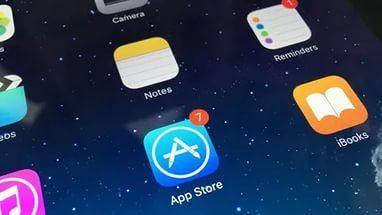App store güncelleme sorunları ve çözümleri genellikle birkaç düğmeye dokunmak kadar basittir. Ancak, bazı nadir durumlarda bir şeyler ters gider ve iPhone’unuz uygulamaları güncelleyemez. Bu makalede, uygulamalarınızın yeniden güncellenmesi için 13 ipucu var.
Doğru Apple Kimliğini Kullandığınızdan Emin Olun
Uygulamaları güncelleyemiyorsanız, doğru Apple Kimliğini kullanıp kullanmadığınızı kontrol ederek başlayın. Bir uygulamayı indirdiğinizde, indirdiğinizde kullandığınız Apple Kimliğiyle ilişkilendirilir. Bu, iPhone’da uygulamayı kullanmak için bu orijinal Apple kimliğine giriş yapmanız gerektiği anlamına gelir.
iPhone’unuzda, aşağıdaki adımları izleyerek bir uygulama edinmek için hangi Apple Kimliğinin kullanıldığını kontrol edin:
- App Store uygulamasına dokunun
- Güncellemelere dokunun
- Satın Alınan Oya dokunun
- Uygulamanın burada listelenip listelenmediğini kontrol edin. Değilse, başka bir Apple kimliğiyle indirilmiş gibi görünüyordu.
iTunes kullanıyorsanız, aşağıdaki adımları izleyerek uygulama elde etmek için Apple Kimliğinin ne olduğunu onaylayabilirsiniz:
- Uygulamalar listenize git
- İlgilendiğiniz uygulamayı sağ tıklayın
- Bilgi Al’ı tıklayın
- Click Dosya sekmesi
- Bak tarafından satın alınan Apple kimliğiniz için.
Geçmişte başka bir Apple kimliğini kullandıysanız, sorununuzu çözüp çözemediğini anlamak için Apple’ı deneyin.
Kısıtlamaların Kapalı Olduğundan emin Olun
iOS Kısıtlamalar özelliği (genellikle anne veya kurumsal BT yöneticileri) insanları iPhone belirli özelliklerini devre dışı bırakmak sağlar. Bu özelliklerden birisi, uygulamaları indirme yeteneğidir. Dolayısıyla, bir güncelleme yükleyemezseniz, özellik engellenmiş olabilir.
Bunu kontrol etmek veya uygulama kısıtlamalarını kapatmak için şu adımları uygulayın:
- Ayarlar’a dokunun
- Genel dokunun
- Kısıtlamalara dokunun
- İstenirse, şifrenizi girin
- Uygulamaları Yükleme menüsünü kontrol edin. Kaydırıcı kapalı / beyaz olarak ayarlanmışsa, uygulamaları güncelleme engellenir. Güncelleme özelliğini geri yüklemek için sürgüyü açık / yeşil konuma getirin.
Çıkış Yap ve App Store’a Geri Git
Bazen, uygulamaları güncelleyemeyen bir iPhone’u düzeltmek için yapmanız gereken tek şey, Apple kimliğinize girip çıkmaktır. Bu basit, ama bu sorunu çözebilir. İşte yapmanız gereken:
- Ayarlar’a dokunun
- iTunes ve App Store’a dokunun
- Apple ID menüsüne dokunun
- Açılır pencerede Oturumu Kapat’adokunun
- Apple ID menüsüne tekrar dokunun ve Apple kimliğinizle oturum açın.
Kullanılabilir Depolama Alanı Kontrol Edin
İşte basit bir açıklama: iPhone’unuzda yeterli kullanılabilir depolama alanınız olmadığından, uygulama güncellemesini yükleyemiyorsunuzdur. Çok az, çok az boş alanınız varsa, telefon güncelleme gerçekleştirmek ve uygulamanın yeni sürümüne uyması için gereken alana sahip olmayabilir.
Aşağıdaki adımları uygulayarak ücretsiz depolama alanınızı kontrol edin:
- Ayarlar’a dokunun
- Genel dokunun
- Hakkında’ya dokunun
- Mevcut satırı arayın. Saip olduğun boş alan bu kadar.
Kullanılabilir depolama alanınız azsa, uygulamalar, fotoğraflar, podcast’ler veya videolar gibi ihtiyaç duymadığınız bazı verileri silmeyi deneyin.
iPhone’yi yeniden başlatın
Bu ekranı gördüğünüzde, iPhone yeniden başlatılıyor.
iPhone üzerinde birçok hastalığı tedavi edebilecek basit bir adım, cihazı yeniden başlatmaktır. Bazen telefonunuzun yalnızca sıfırlanması gerekiyor ve ne zaman yeni başladığında, ani olarak çalışmayan şeyleri (uygulamalar güncelleme dâhil). IPhone’unuzu yeniden başlatmak için:
- Uyku / uyandırma düğmesini basılı tutun
- Kaydırıcı ekranın üst kısmında göründüğünde, kaydırıcıyı soldan sağa doğru hareket ettirin
- iPhone bırakalım
- Kapandığında, Apple logosu görünene kadar uyku / uyandırma düğmesini basılı tutun
- Düğmeyi bırakıp telefonun normal şekilde çalışmasına izin verin.
iOS’un En Son Sürümüne Güncelleme
Birçok probleme yönelik diğer bir yaygın çözüm, iOS’un en yeni sürümünü çalıştırdığınızdan emin olmaktır. Uygulamaların yeni sürümlerinde, sahip olduğunuzdan daha yeni bir sürümünü gerektirebileceğinden, uygulamalarınızı güncelleyemediğinizde bu özellikle önemlidir. IPhone’unuzdaki iOS’u nasıl güncelleyeceğinizi öğrenmek için bu makaleleri okuyun:
Tarih ve Saat Ayarını Değiştirme
iPhone’unuzun tarih ve saat ayarları, uygulamaların güncellenip yükseltilmeyeceğini etkiler. Bunun nedenleri karmaşıktır, ancak temelde, iPhone’unuz Apple’ın sunucuları ile iletişim kurarken uygulamalar güncelleme gibi şeyler yapmak için birkaç denetim gerçekleştirir ve bu çeklerden birisi tarih ve saattir. Ayarlarınız kapalıysa, uygulamalarınızı güncelleyebilmenizi engelleyebilirsiniz.
Bu sorunu çözmek için, aşağıdaki adımları uygulayarak tarih ve saatinizi otomatik olarak ayarlanacak şekilde ayarlayın:
- Ayarlar’a dokunun
- Genel dokunun
- Tarih ve Saate dokunun
- Otomatik Olarak Ayarla sürgüsünü açık / yeşil olarak taşıyın.
Uygulamayı Sil ve Yeniden Yükle
Şimdiye kadar hiçbir şey çalışmadıysa, uygulamayı silmeyi ve yeniden yüklemeyi deneyin. Bazen bir uygulamanın yeni bir başlangıç yapılması gerekiyor ve bunu yaptığınızda uygulamanın en son sürümünü yükleyeceksiniz.
Uygulamaları silme hakkında daha fazla bilgi edinmek için şunları okuyun:
App Store Önbellekini Temizle
Tıpkı iPhone’unuz hafızasını temizlemek için yeniden başlatmanın faydalanabileceği gibi App Store uygulaması da aynı şekilde çalışır. App Store uygulaması, uygulamada yaptıklarınızın bir kaydını oluşturur ve bir önbellek denilen bir bellekte saklar. Bazı durumlarda önbellek, uygulamalarınızı güncellemenizi engelleyebilir.
Önbelleği boşaltmak, herhangi bir veriyi kaybetmenize neden olmaz, bu nedenle endişelenmeniz gereken bir şey yoktur. Önbelleği temizlemek için şu adımları izleyin:
- App Store uygulamasına dokunun
- Uygulamanın altındaki simgelerin herhangi birine 10 kez hafifçe vurun
- Bunu yaptığınızda, uygulama yeniden başlatılmış gibi görünüyor ve sizi ilk sekmeye götürür. Bu, önbelleğinizin açık olduğunu gösterir.
Uygulamayı iTunes Kullanarak Güncelleyin
Bir uygulama iPhone’unuzda güncellenmezse, iTunes aracılığıyla yapmayı deneyin (iTunes’u telefonunuzla birlikte kullandığınız varsayılarak). Bu şekilde güncellenmesi oldukça basit:
- Bilgisayarınızda iTunes’u başlatın
- Sol üst taraftaki açılır menüden Uygulamalar’ı seçin
- Üst pencerenin hemen altındaki Güncellemeleri tıklayın
- Güncellemek istediğiniz uygulamanın simgesini tek tıklama
- Açılan bölümde Güncelle düğmesini tıklayın
- Uygulama güncellendiğinde iPhone’unuzu normal gibi senkronize edin ve güncellenmiş uygulamayı yükleyin.
Bütün ayarları sıfırlamak
Uygulamaları yine de güncelleyemiyorsanız, işleri yeniden başlatmak için biraz daha önemli adımlar atmanız gerekebilir. İlk seçenek iPhone ayarlarınızı sıfırlamayı denemektir.
Bu, telefonunuzdan herhangi bir veri silmeyecektir. Sadece tercihlerinizden ve ayarlarınızdan bazılarını orijinal durumlarına geri döndürür. Uygulamalarınız tekrar güncelledikten sonra bunları değiştirebilirsiniz. Nasıl yapılacağı aşağıda açıklanmıştır:
- Ayarlar’a dokunun
- Genel dokunun
- Sıfırla’ya dokunun
- Tüm Ayarları Sıfırla’ya dokunun
- Şifrenizi girmeniz istenebilir. Eğer iseniz, yapın
- Açılan pencerede Tüm Ayarları Sıfırla’ya dokunun.
iPhone’u Fabrika Ayarlarına Geri Yükle
Son olarak, eğer başka bir şey çalışmadıysa, en ciddi adımını atmanın zamanı geldi: iPhone’unuzdaki her şeyi silip sıfırdan kurun. ( Dikkat bu işlemi yapmadan önce resim müzik gibi benzeri verilerinizi kayıt edin)
Apple’dan Destek Alın
Bu adımların hepsini denediyseniz ve yine de uygulamalarınızı güncelleyemiyorsanız, Apple, telefonla ve Apple Store’da teknoloji desteği sağlar.